Cara Instal Erapor di VPS Agar Bisa Dibuka Online 24 Jam
Assalamulaikum Wr. Wb.
Alhamdulillah
Halo sabat GTK semua, khususnya teman-teman Operator.
Pada kesempatan ini saya ingin sedikit berbagi bagaimana cara instal ERapor di VPS agar bisa di buka secara online 24 jam.

|
| Cara instal Erapor di VPS agar bisa online 24 jam |
Saat ini sudah serba aplikasi berbasis web untuk mempermudah pekerjaan, begitupun untuk mengolah nilai dan mencetak raport. Sudah banyak aplikasi E-Rapor berbasis web yang bisa digunakan oleh Bapak/Ibu Guru dari yang versi gratis maupun berbayar.
Keunggulan aplikasi berbasis web adalah bisa di buka oleh banyak pengguna hanya dengan instal di satu perangkat. Idealnya aplikasi erapor diinstal di komputer server bersamaan dengan Dapodik. Namun mungkin karena sekolah belum memiliki sarana prasarna yang memadai maka Erapor diinstal di Laptop Operator yang speksifikasinya kecil sehingga ketika dibuka bersama-sama dengan Bapak/Ibu Guru menjadi lemot.
Solusinya bisa menyewa VPS, memang bagi kantong operator termasuk mahal, tapi karena untuk kepentingan sekolah bisa diambilkan dari anggaran Dana BOS. Kita bisa menyewa VPS untuk satu bulan kiranya cukup untuk proses pembuatan raport. Setelah selesai datanya di backup.
Lalu apa itu VPS? saya sendiri bukan anak IT. Untuk mempelajari bisa ketikan di mesin pencari atau tanya ChatGPT hehe...
VPS adalah seperti menyewa potongan kecil dari sebuah komputer besar yang dibagi-bagi untuk keperluan pribadi. Ini memungkinkan Anda memiliki kontrol lebih besar atas situs web atau aplikasi Anda tanpa perlu memiliki komputer fisik sendiri.
VPS Windows adalah layanan Virtual Private Server yang menggunakan sistem operasi Windows sebagai basisnya. Ini berarti bahwa pada VPS Windows, Anda dapat menjalankan aplikasi dan perangkat lunak yang kompatibel dengan sistem operasi Windows, seperti situs web atau aplikasi yang dikembangkan menggunakan teknologi Microsoft, seperti ASP.NET atau aplikasi berbasis Microsoft SQL Server. VPS Windows biasanya digunakan oleh pengguna yang memerlukan lingkungan hosting yang mendukung aplikasi atau layanan yang berjalan pada platform Windows.
RDP (Remote Desktop Protocol) adalah protokol yang memungkinkan pengguna untuk terhubung ke desktop Windows dari jarak jauh, sering digunakan untuk mengelola VPS Windows.
1. Pastikan Anda sudah memilik akun VPS, dan login ke bagian panelnya.
2. Buka aplikasi "Remote Dekstop"
3. Masukan alamat IP dan Username untuk bisa mengkases remote dekstop di penyedia VPS.
4. Proses koneksi 5. Anda akan diminta Password, silahkan masukan password yang diberikan lewat panel penyedia VPS. 6. Jika muncul kotak dialog "Do you want to connect despite these certificate errors?" pilih saja "Yes"
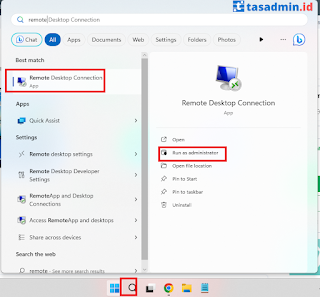
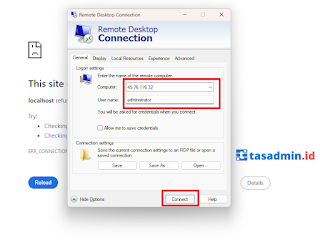









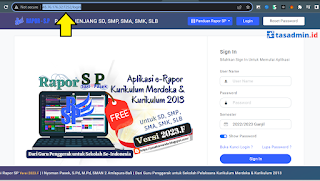



Posting Komentar
2. Semua komentar kami baca, namun tidak semua dapat dibalas harap maklum.
3. Beri tanda centang pada "Beri tahu saya" untuk pemberitahuan jika komentar Anda telah kami balas.